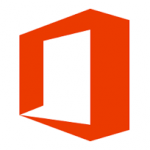Office 2016 for Macを完全に削除する方法を記載します。
- 主な検証環境
- macOS Sierra 10.12.4
- Office 2016 for Mac(Word・Excel・PowerPoint)
事前確認事項
Microsoft Office(Word・Excel・PowerPoint等)に何らかの不具合が生じた場合、Microsoft Office をひとまずアンインストールし、その後インストールし直して挙動を見るという事が不具合の原因を調べる『切り分け』であり、解決の為の有効な『トラブルシューティング(TS)』の1つになりますが、削除方法として
- Macの場合:アプリケーション内の該当のアプリをゴミ箱に入れ削除
という方法がまず最初に思いつくのではないかと思います。
確かにこの方法で削除できるアプリも多々あるのですが、アプリは1つのアプリアイコンのみで動いている訳ではない為、コンピュータ内の各所に点在する『そのアプリの関連ファイル』までは削除できず、Microsoft Office の不具合に対しても『Office の関連ファイルまで完全に削除しないと不具合が治らない』という事になる場合も非常に多いです。
本稿では Microsoft の『Office 2016 for Mac を完全に削除する方法』を記載致します。
(Office 2011 for Macの完全削除はこちら)
▼Mac:アプリケーションフォルダ内からゴミ箱に削除しても完全削除とは言えない
(Officeの関連ファイルはアプリケーション以外の広範囲に存在している)
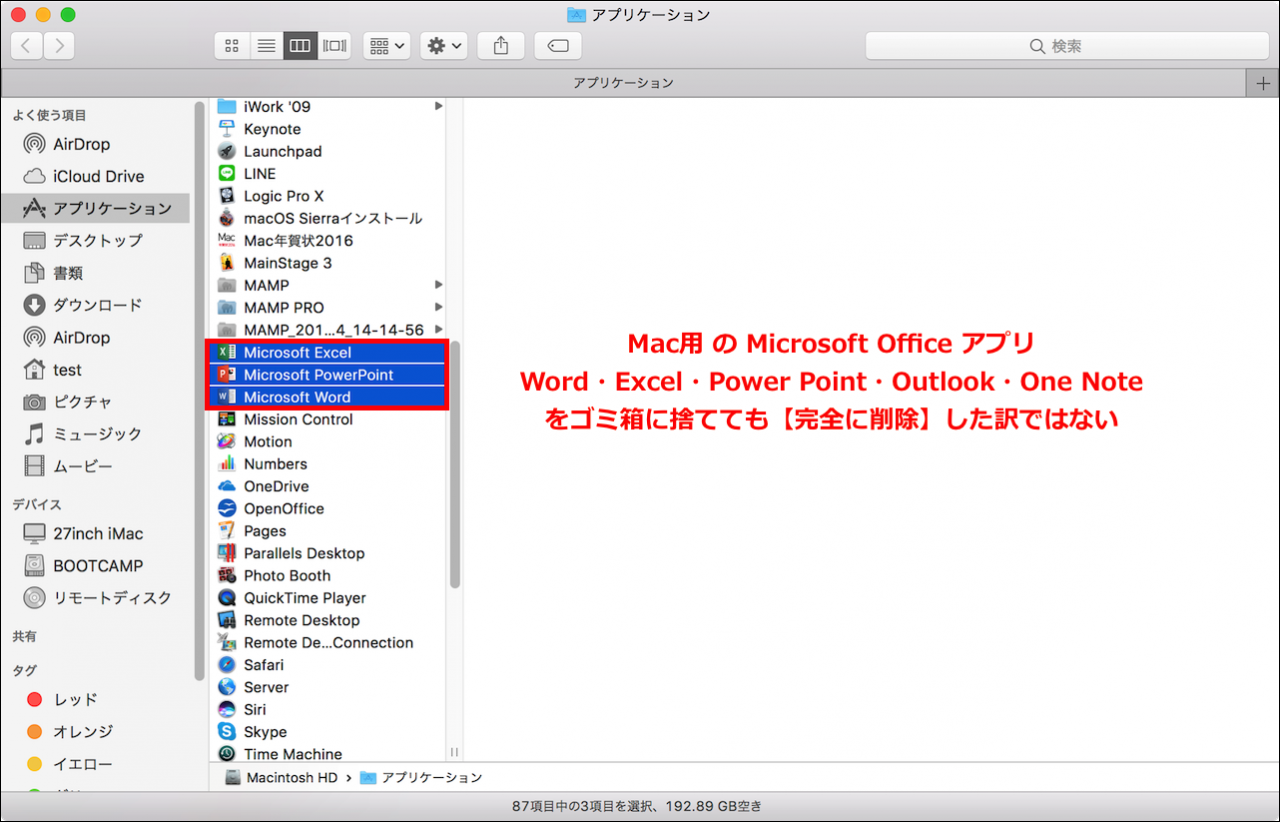
準備が整いましたら【Pages2】に手順の記載がありますのでご確認下さい。
Pages: 1 2